0xc000007b无法正常启动怎么办 电脑提示无法正常启动0xc000007b如何解决
相信很多人在电脑中打开应用时,经常会碰到各种错误提示,比如近日就有用户在打开某应用程序时,突然提示应用程序无法正常启动0xc000007b蓝屏,该怎么办呢,接下来给大家讲述一下电脑提示无法正常启动0xc000007b的详细解决方法。
方法一:
1、建议尝试使用第三方软件来修复DirectX组件。
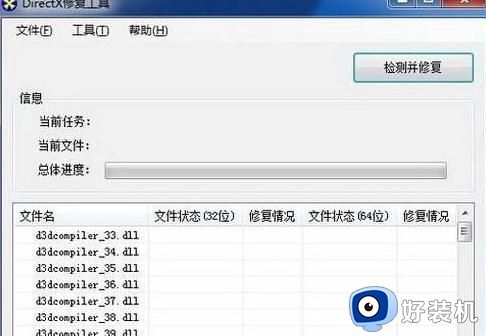
方法二:
1、经常提示错误代码很多时候都是你的系统存在故障或者就是垃圾的文件过多导致的。
2、你可以尝试重新安装系统来进行解决,速度很快而且没有任何的复杂要求,几分钟就能够搞定。
方法三:
1、按下“win+r”,输入:cmd,点击确定,打开管理员界面。
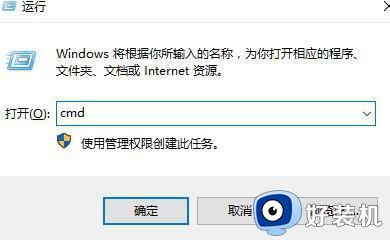
2、然后输入“sfc /scannow”,然后点击enter键盘,随后系统进行自动的扫描。
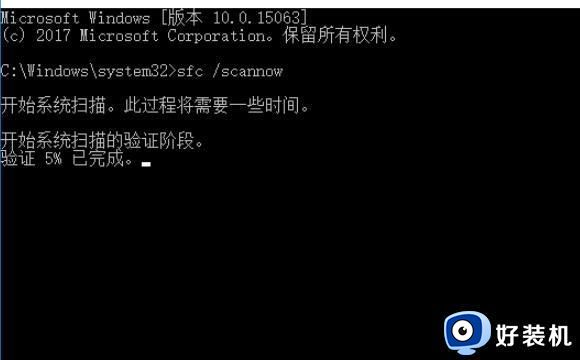
3、系统会自动扫描出现问题的资源文件并修复等,稍等一会,便能够解决这个问题了。
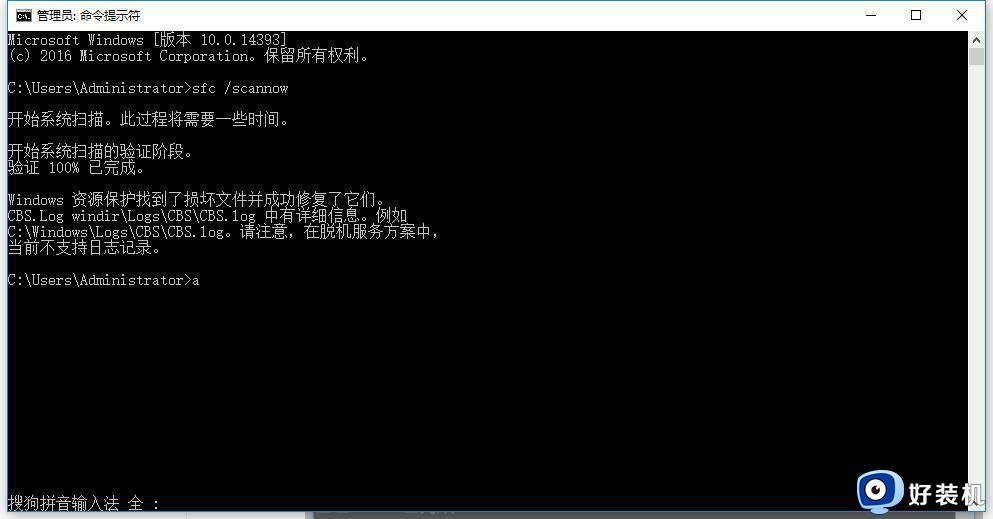
方法三:(win7系统)
1、首先,应用程序无法正常启动0xc000007b的形成原因是因为DirectX 9.0被损坏, 我们只需要点击下载安装即可。
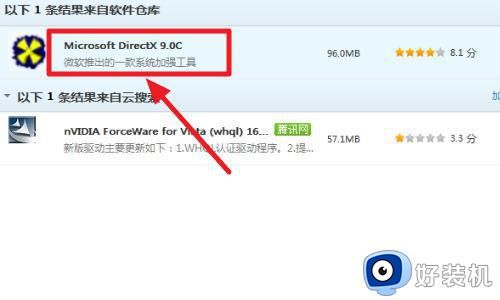
2、然后,可能有很多人可能安装了DirectX 9.0c还是会这样的错误提示,
这个可能是因为电脑未安装32位版本的DirectX文件所导致的,
针对这一问题,我们可以使用DirectX修复工具,一键修复即可。
3、总结一下,出现这样的问题, 无非是电脑里面的几个文件损坏。
d3dx9_39.dll、d3dx9_40.dll、d3dx9_41.dll、d3dx9_42.dll、d3dx9_43.dll、xinput1_3.dll,
这几个文件可以直接到百度下载;
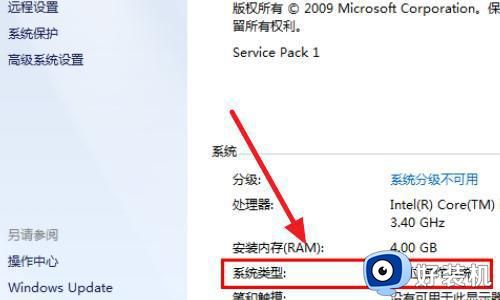
4、下载完成之后,我们需要打开我的电脑, 打开目录64位的: C:/Windows/Syswow64。
32位的 C:/Windows/Syswow32 。 然后下好的文件复制到这个文件夹就可以了。
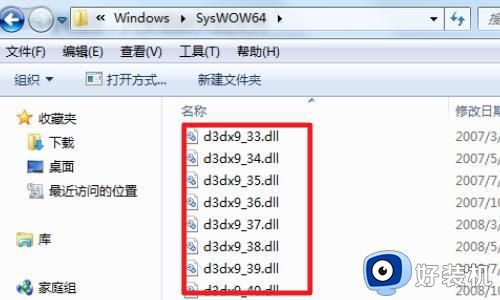
以上给大家讲解的就是0xc000007b无法正常启动的详细解决方法,有遇到一样情况的小伙伴们可以学习上面的方法来进行解决,相信能够帮助到大家。
0xc000007b无法正常启动怎么办 电脑提示无法正常启动0xc000007b如何解决相关教程
- 打开ps提示0xc000007b怎么回事 ps无法正常启动0xc000007b如何解决
- 原神pc版打不开提示应用程序无法正常启动0xc000007b如何解决
- 应用程序错误0xc000007b怎么办 应用程序无法正常启动0xc000007b解决方法
- 你的电脑设备需要修复0xc000007b无法开机解决方法
- word无法正常启动0xc0000142怎么解决 word无法正常启动(0xc0000142)怎么办
- 应用程序无法正常启动0xc000005是什么原因 电脑显示应用程序无法正常启动0xc000005如何修复
- 依赖服务或组无法启动什么原因 电脑提示依赖服务或组无法启动如何解决
- 电脑应用程序0x0000007b无法正常启动解决方法
- 应用程序无法正常启动0xc00000906怎么办 电脑出现应用程序无法正常启动0xc0000096如何解决
- 0xc0150002怎么解决 应用程序无法正常启动0xc0150002如何处理
- 怎么关闭steam开机启动 在哪里关闭steam开机启动
- tplink管理员密码默认多少 tplink管理员初始密码是多少
- 电脑亮度调到多少合适 电脑显示器最佳亮度是多少
- 电脑两个屏幕怎么分屏且互不干涉 电脑两个屏幕如何分屏显示
- 电脑连着wifi电脑却上不了网是咋回事 电脑连接wifi浏览器不能上网如何解决
- 电脑连校园网wifi不弹出认证网页怎么回事 电脑连校园网wifi认证界面不弹出如何处理
电脑常见问题推荐
- 1 怎么关闭steam开机启动 在哪里关闭steam开机启动
- 2 两台电脑之间怎么传文件最快 两台电脑间传文件怎样最快
- 3 excel打不开显示文件格式或文件扩展名无效的解决办法
- 4 steam动态怎么删除 steam游戏动态的删除步骤
- 5 蓝牙耳机连接电脑声音断断续续的怎么回事?蓝牙耳机连接电脑后时断时续如何解决
- 6 罗技gpw二代怎么调dpi 罗技gpw二代调鼠标dpi的方法
- 7 奔图打印机怎么连接wifi 奔图打印机连接wifi步骤
- 8 steam开通市场的步骤 steam在哪开通市场
- 9 谷歌浏览器怎么改成简体中文 谷歌浏览器怎样调成简体中文
- 10 宽带无法访问互联网怎么办 宽带已连接无法访问互联网的解决方法
